通过修改注册表可为windows右键菜单添加sublime Text打开选项,首先确认Sublime安装路径,然后创建包含指定键值的.reg文件,修改路径后双击导入,即可在右键任意文件或文件夹时使用“用Sublime打开”功能。
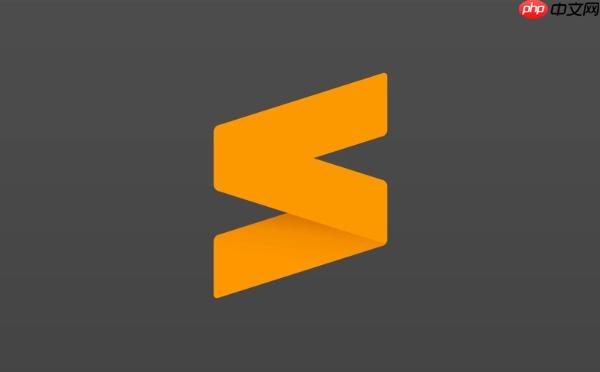
在windows系统中,想通过右键菜单直接用sublime text打开文件或文件夹,可以通过修改注册表实现。操作简单,只需添加几个注册表项即可。
1. 确认Sublime安装路径
默认安装路径通常是:
C:Program FilesSublime Textsublime_text.exe
如果自定义了安装位置,请找到实际的可执行文件路径,后续会用到。
2. 创建注册表脚本(.reg文件)
新建一个文本文件,复制以下内容,保存为 sublime_context_menu.reg(后缀必须是 .reg):
Windows Registry Editor Version 5.00 ; 在右键菜单添加“用Sublime打开” [HKEY_CLASSES_ROOT*shellOpen with Sublime] @="用Sublime打开" "Icon"="C:Program FilesSublime Textsublime_text.exe,0" [HKEY_CLASSES_ROOT*shellOpen with Sublimecommand] @=""C:Program FilesSublime Textsublime_text.exe" "%1"" ; 对文件夹也生效 [HKEY_CLASSES_ROOTFoldershellOpen with Sublime] @="用Sublime打开" "Icon"="C:Program FilesSublime Textsublime_text.exe,0" [HKEY_CLASSES_ROOTFoldershellOpen with Sublimecommand] @=""C:Program FilesSublime Textsublime_text.exe" "%1""
3. 修改路径(重要)
如果Sublime安装路径不是默认的,请将上面两处:
C:Program FilesSublime Textsublime_text.exe
替换成你电脑上的实际路径,注意使用双反斜杠 \ 转义。
例如:
C:SoftwareSublime Text 4sublime_text.exe
4. 导入注册表
双击你保存的 .reg 文件,点击“是”确认导入注册表。
完成后,在任意文件或文件夹上右键,就会看到“用Sublime打开”选项。
5. 验证功能
右键一个 .txt 或 .html 文件,选择“用Sublime打开”,看是否能正常启动并加载文件。
右键某个文件夹,也能用Sublime以项目方式打开该目录。
基本上就这些。只要路径正确,注册表导入无误,右键功能就能立即生效。以后编辑代码或文本方便多了。


